Bu makale, Makine Çevirisi kullanılarak üretilmiştir.
Pipedrive Integration: Facebook Messenger
Facebook Messenger, dünyadaki en popüler iletişim platformlarından biridir. Ürünü olan Facebook İşletmeler İçin, zaten zamanlarının çoğunu geçirdikleri bir ortamda insanların doğrudan, konuşarak harekete geçmelerini sağlayarak müşteri kazanımınızı basitleştirir.
Pipedrive'ın Facebook Messenger entegrasyonu, Facebook Messenger'daki tüm konuşmalarınızı Pipedrive içinde birleştirir. Bu, Facebook Messenger'da müşterilerinizle iletişimi yönetmenize ve verimliliği artırmanıza yardımcı olurken, konuşmalarınızı Pipedrive'da erişilebilir ve paylaşılabilir hale getirir.
Facebook Messenger konuşmalarını Pipedrive ile ilişkilendirmek, anlaşmalar ve potansiyel müşterilerle iletişimi sağlamak hiç bu kadar kolay olmamıştı.
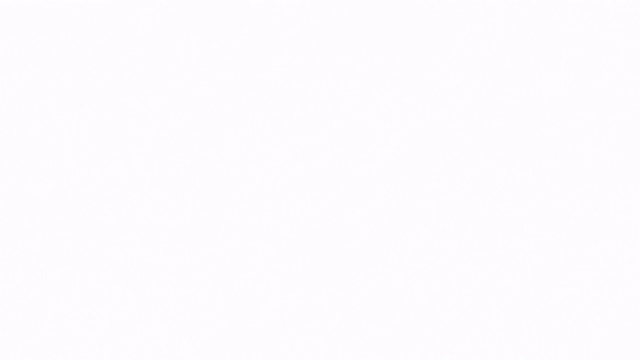
Entegrasyonu nasıl yükleyebilirsiniz
- Leads > Entegrasyonlar > Mesajlaşma sayfasına gidin ve "Bağlan" seçeneğine tıklayarak Mesaj Kutusunu açın.

- Facebook Messenger'ın Pipedrive verilerinize erişim izni istediği bir yetkilendirme sürecinden geçirileceksiniz. Bağlanmak istediğiniz Pipedrive hesabını seçin ve yetkilendirmeyi onaylamak için "İzin Ver ve Devam Et" seçeneğine tıklayın.
- Farklılık gösteren uygulama uzantısı görünürlüğünü seçin.

• Özel görünürlük ayarları: Uygulamayı yükleyen kullanıcı yalnızca Mesajlaşma Kutusunda Facebook Messenger konuşmalarını görebilir ve yanıtlayabilir ve bunları Pipedrive'daki kişilere, potansiyel müşterilere veya fırsatlara bağlayabilir.
• Paylaşılan görünürlük ayarları: Şirket hesabındaki herhangi bir kullanıcı, Mesajlaşma Kutusundaki Facebook Messenger konuşmalarını görebilir ve yanıtlayabilir ve bunları Pipedrive'daki kişilere, potansiyel müşterilere veya fırsatlara bağlayabilir. - Facebook giriş sayfasına yönlendirileceksiniz. Buradan Facebook e-postanızı ve şifrenizi girin. Facebook'a giriş yaptıktan sonra, Pipedrive ile bağlantı kurmak için Facebook hesabınızı ve iş sayfanızı seçin.
- Pipedrive'ın Mesaj Kutusu sayfasına yönlendirileceksiniz.
- Hesabınız artık Pipedrive ve Facebook tarafından bağlanmış ve doğrulanmış durumdadır.
Pipedrive'da Facebook Messenger Kullanımı
Mesaj Kutunuzdaki Mesajlaşmalar son güncelleme tarihine göre sıralanır. Bu, en son yapılan konuşmanın en üstte, en eski konuşmanın en altta görüneceği anlamına gelir.
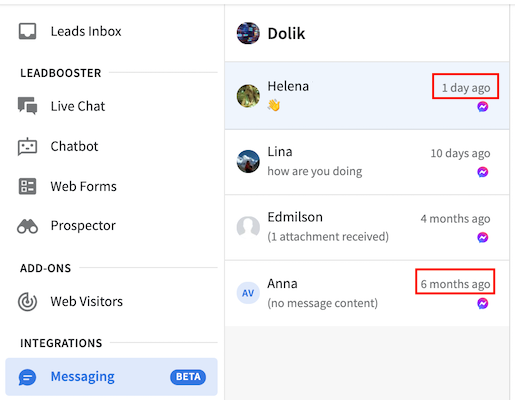
Her konuşma otomatik olarak en son otuz mesajı gösterecektir. Tarihi mesajları görmek için konuşmada yukarı doğru kaydırın.

Messaging Inbox'da yeni bir konuşmayı oluşturabilir ve bunları anlaşma veya potansiyel müşteri ile ilişkilendirebilirsiniz. Ayrıca, bir konuşmayı mevcut anlaşmalara veya potansiyel müşterilere bağlayabilirsiniz. Yeni ekleme veya mevcut öğelere bağlantı seçeneklerini ekranınızın sağ tarafında göreceksiniz.

Pipedrive aracılığıyla gönderilen her mesaj Facebook Messenger'a senkronize olmalıdır ve tam tersi.
Uygulamayı nasıl kaldırabilirim
Facebook Messenger uygulamasına artık ihtiyacınız yoksa veya sorun giderme amaçlarıyla uygulamayı kaldırmak isteyebilirsiniz. Bunun için iki yol bulunmaktadır.
Pipedrive'da
- Git Araçlar ve uygulamalar > Mesajlaşma ve çöp kutusu simgesine tıklayın.

- Bütünleşmeyi kaldırmak istediğinizi onaylamak için kırmızı düğmeye tıklayın.

- Ana mesajlaşma sayfasına yönlendirileceksiniz, gerektiğinde yeniden kurulum yapabilirsiniz.
Facebook'ta
- Sayfa Ayarlara > Gelişmiş Mesajlaşma git.
- Pipedrive Messenger uygulamasını bulun ve "Yapılandır"a tıklayın.

- Uygulamayı kaldırmak için adımları izleyin.
Facebook Messenger uygulamanızda sorun yaşıyorsanız sorun giderme kılavuzumuzu buradan okuyun.
Bu makale faydalı oldu mu?
Evet
Hayır